Når du vil ta opp spill på iPhone eller lage opplæringsprogrammer for noen iPhone-apper, må du spille inn iPhone-skjermen for å utføre slike jobber. Det kan være enklere å ta opp iPhone-skjerm med jailbreak. Men det er fortsatt mange iPhone-brukere som ikke vil jailbreake iPhone-ene sine for sikkerhets skyld. I en slik situasjon, hvordan ta opp en iPhone-skjerm uten jailbreak Enkelt?

Heldigvis, i denne artikkelen, viser vi noen metoder for å hjelpe deg med å ta opp iPhone-skjermen uten jailbreak. Alle måtene er enkle, men profesjonelle for å hjelpe deg med å ta opp iPhone-skjermen. Bare fortsett å lese og velg den mest passende.
- Del 1. Hvordan ta opp iPhone-skjermen med den innebygde funksjonen
- Del 2. Den beste måten å ta opp iPhone-skjerm uten Jailbreak
- Del 3. Hvordan ta opp iPhone-skjermen uten jailbreak
- Del 4. Vanlige spørsmål om opptak av iPhone-skjerm uten jailbreak
Del 1. Hvordan ta opp iPhone-skjermen med den innebygde funksjonen
Du kan ta et skjermopptak på din iPhone med den innebygde opptaksfunksjonen. Her er den eksplisitte guiden om det:
Trinn 1 Lås opp iPhone, gå til innstillinger > kontroll~~POS=TRUNC
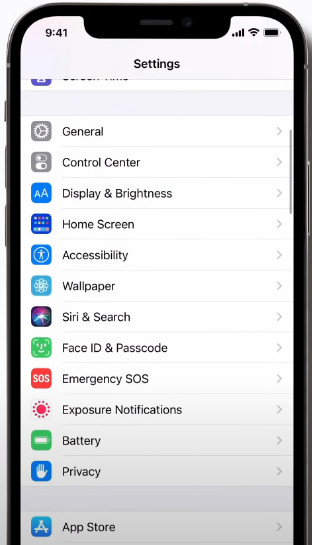
Trinn 2 Naviger til Skjermopptak, og trykk på den grønne Legg til + knappen ved siden av den.
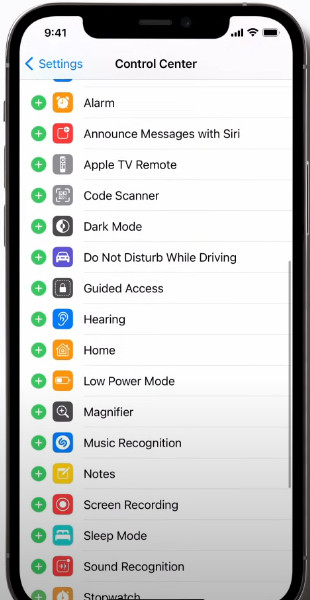
Trinn 3 Nå kan du åpne kontrollsenteret ved å sveipe ned fra øverst til høyre for å finne ikonet med grå konsentriske sirkler. Hvis du vil ta opp iPhone-skjermen, trykker du på den akkurat nå!
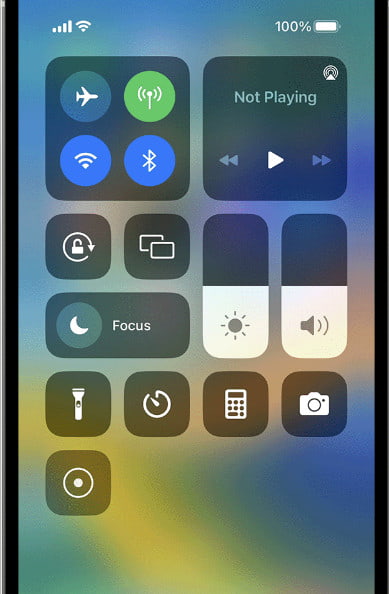
Del 2. Den beste måten å ta opp iPhone-skjerm uten Jailbreak
Først av alt vil vi introdusere den beste måten for deg å ta opp iPhone-skjerm uten jailbreak. Programvaren du må bruke på denne måten kalles Apeaksoft Screen Recorder. Det er en av de beste opptakerprogramvarene, som hjelper deg å ta opp iOS-skjermen enkelt. Med en slik fantastisk programvare kan du ikke bare speile iOS-enheten din i sanntid, men du kan også ta opp skjermen på iOS-enheten med ett klikk. Før du bruker denne fantastiske programvaren til å ta opp iPhone-skjermen din, kan du tilpasse opptaksinnstillingene etter dine behov. Etter at du er ferdig med dette opptaket, kan du sende ut videoer i forskjellige formater som WMV, MP4, AVI, etc., med høye kvaliteter. Og du kan enkelt dele den med vennene dine eller noen nettsteder. For å vite hvordan du tar opp en iPhone-skjerm uten jailbreak ved hjelp av Screen Recorder, følg bare de neste detaljerte trinnene.
Trinn 1 Last ned og installer den beste iPhone-skjermopptakeren på Windows eller Mac gratis. Klikk på Telefonopptaker knappen på høyre side av hovedgrensesnittet.

Trinn 2 Klikk på iOS-opptaker ikonet for å fortsette. Før du kobler iOS-enheten til datamaskinen, bør du sørge for at iOS-enheten og datamaskinen er koblet til samme WLAN.
Deretter kan du følge tekst- og GIF-guiden videre Skjermspeiling for å koble iOS-enheten til datamaskinen. Sveip ned fra øverst til høyre for å finne og klikk på Screen Mirroring knappen på din iPhone. Deretter kan du navigere til et alternativ kalt Apeaksoft Screen Recorder.

Trinn 3 Når tilkoblingen er vellykket, er det skjermopptaksvinduet der du kan tilpasse innstillingene før du tar opp iPhone-skjermen. Du kan velge den passende oppløsning og Utgangsoppløsning til din smak.

Trinn 4 Klikk på Record knappen for å starte den beste iPhone-skjermopptakeren. Det er en pause knappen for å suspendere. Når du er ferdig, klikker du på Stopp knappen, og videoen lagres automatisk.

Del 3. Hvordan ta opp iPhone-skjermen uten jailbreak
Metode 1: Slik tar du opp iPhone-skjermen uten Jailbreak ved hjelp av reflektor
Å bruke Reflector til å ta opp iPhone-skjermen uten jailbreak er en av de mest profesjonelle metodene som er populær blant et stort antall brukere. Reflector er en fantastisk programvare som du enkelt kan speile og spille inn på iPhone-skjermen, samt iPad og iPod Touch. Når du kobler til flere enheter, vil Reflector velge et smart oppsett som gir mening automatisk. Hvis enheten du koblet til datamaskinen din via denne programvaren, ikke trenger å vises hele tiden, kan du enkelt skjule den uten å koble fra. For å lære hvordan du tar opp iPhone-skjerm uten jailbreak ved hjelp av Reflector, følger du bare de neste detaljerte trinnene.
Trinn 1 Last ned reflektor på datamaskinen
Først og fremst, let etter Reflector med nettleser og last ned den fra et sikkert nettsted til datamaskinen. Deretter installerer du den i henhold til veiledningene. Deretter kan du starte den. Vær oppmerksom på at det ikke er en gratis programvare, men kommer med en prøveperiode på 7-dager.
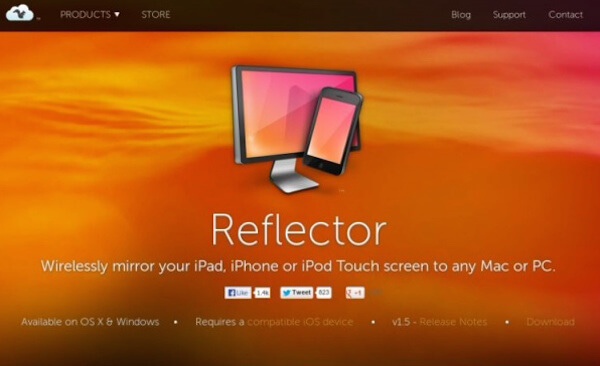
Trinn 2 Still inn nettverkstilkoblingen
Du må koble din iPhone til datamaskinen ved hjelp av AirPlay. Før du må, må du sørge for at iPhone og datamaskinen er i samme nettverkstilkobling. Hvis ikke, endrer du en eller begge nettverkstilkoblingene.
Ikke gå glipp av: Slik løser du AirPlay som ikke fungerer

Trinn 3 Speil iPhone til datamaskin
Nå kan du speile iPhone til datamaskinen med AirPlay-funksjonen. Du må slå på AirPlay på forskjellige måter som avhenger av iOS-versjonen din iPhone kjører med nå. Sveip opp fra bunnen av skjermen for å slå på kontrollsenteret og slå på AirPlay. Velg deretter datamaskinen din.
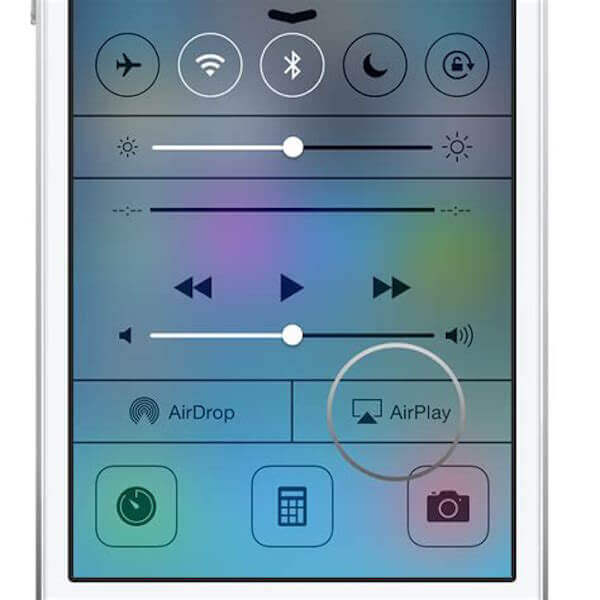
Trinn 4 Start opptak av iPhone-skjermen
Når du ser iPhone-skjermen på datamaskinen, kan du vise opptaksknappen og deretter klikke på den for å begynne å ta opp iPhone-skjermen uten jailbreak. Hvis du vil stoppe det, klikker du bare på knappen igjen.
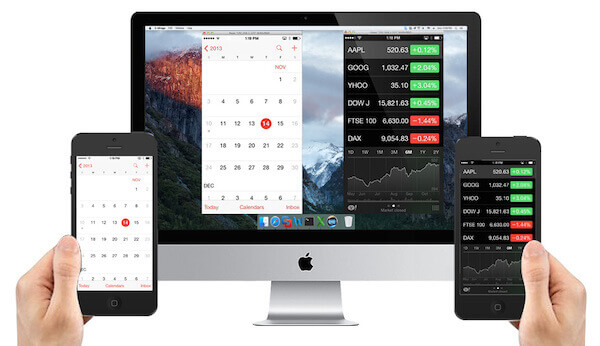
Metode 2: Slik tar du opp iPhone-skjermen uten Jailbreak ved hjelp av X-Mirage
X-Mirage er en annen kraftig skjermopptakerprogramvare du kan bruke til på din Mac og Windows PC. Det lar deg speile og ta opp iPhone til datamaskinen trådløst. I tillegg støtter den deg til å speile flere iOS-enheter til en Mac eller PC. Og med en så fantastisk programvare kan du dele iPhone-skjermen som du speilet eller spilte opp mye lettere for noen andre. Bare med ett klikk kan du hente de innspilte videoene på iPhone-skjermen. Bare følg de neste trinnene for å ta opp iPhone-skjermen uten jailbreak.
Trinn 1 Last ned X-Mirage
For det første, søk X-Mirage med nettleser og last ned den på datamaskinen din. Neste installer den i henhold til installasjonsveiledningen den gir deg. Hvis du bruker Mac, bare dra X-Mirage til Programmer-mappen. Så start den. Du kan prøve det gratis eller bare kjøpe det til bruk.

Trinn 2 Koble til samme Wi-Fi
Nå må du kontrollere at iPhone og datamaskinen er koblet til samme nettverk. Det er viktig for deg å koble din iPhone til datamaskinen.

Trinn 3 Speil iPhone til datamaskin
Nå kan du sveipe opp fra bunnen av iPhone-skjermen for å få tilgang til kontrollsenteret. Deretter må du slå på AirPlay ved å trykke på knappen (i iOS 7, 8 og 9, trykk på AirPlay; i iOS 10, trykk på AirPlay Mirroring; i iOS 11 eller nyere, trykk på Screen Mirroring). Velg deretter X-Mirage [datamaskinens navn] fra listen og aktiver speiling.
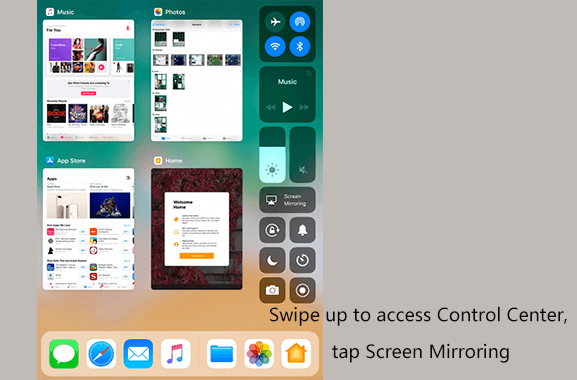
Trinn 4 Begynn å ta opp iPhone
Nå kan du se iPhone-skjermen på datamaskinen, og du kan ta opp iPhone-skjermen uten jailbreak ved å klikke på opptaksknappen. Når du vil stoppe, klikker du bare på stoppknappen.
Metode 3: Slik tar du opp iPhone-skjermen uten Jailbreak ved hjelp av Airshouc
Den tredje måten vi vil anbefale deg, bruker Airshou til å ta opp iPhone-skjermen uten jailbreak. Airshou er en flott skjermopptaker app som ikke krever at du jailbreak din iPhone for å bruke den. Du kan enkelt laste ned og installere den på iOS-enheter, inkludert iPhone, iPad og iPod Touch. Med det kan du enkelt ta opp iPhone-skjermen din uten datamaskin eller andre enheter. Du kan ta opp spill, eller lage opplæringsprogrammer for iOS-app ved hjelp av Airshou. Kvaliteten på videoen du tar opp er svært høy. Og det kan også utvikle videoer på 1080P med 60fps-funksjoner. For å vite hvordan du tar opp iPhone-skjermen uten jailbreak ved hjelp av Airshou, følg bare de neste trinnene.
Trinn 1 Last ned Airshou
Åpne Safari på iPhone først, og søk deretter etter et nettsted som heter iemulators.com. Deretter klikker du på Airshou installasjonsknappen og velger Installer når et vindu dukker opp til deg. Etter en stund kan du se Airshou på iPhone.
Trinn 2 Stol på Airshou
Før du bruker Airshou, må du gå til Innstillinger for å stole på denne appen. Trykk først på Innstillinger og velg deretter Generelt. Klikk deretter på profilinnstillingsalternativet og finn Airshou. Bare klikk på Trust-knappen. Og bekreft deretter operasjonen din.
Trinn 3 Ta opp iPhone-skjermen
Nå kan du starte Airshou på iPhone. Når du ser hovedgrensesnittet til denne appen, kan du klikke på Record-knappen. Når du er ferdig med opptaket, må du bare stoppe det, og du kan forhåndsvise hva du spiller inn. Hvis du er fornøyd med det, må du bare lagre det på iPhone.
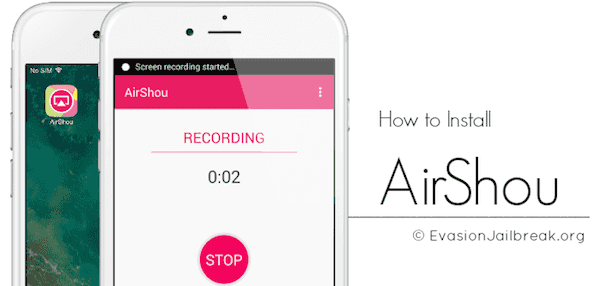
Metode 4: Slik skjermopptak iPhone med Quick Time
Quick Time Player er et godt program, som er utviklet av Apple. Med den kan du enkelt ta opp iPhone-skjermen din uten jailbreak. For mange iPhone-brukere kan du enkelt finne Quick Time Player på din Mac, for det er et innebygd verktøy. Hvis ikke, kan du også laste den ned fra App Store enkelt. Det er helt gratis for brukere å bruke. Som en fantastisk spiller kan du se videoer i nesten alle formater med Quick Time Player. Hva mer, det kan sies den mest autentiske måten for deg å ta opp skjerm på iPhone. Med den kan du ta opp HQ-skjerm som har høy kvalitet. Du kan også redigere videoene dine som du vil. For å dele det du kodet om, tilbyr Quick Time Player delingsverktøy slik at du enkelt kan dele med vennene dine. Både Mac- og Windows-brukere kan nyte denne programvaren. Men denne programvaren krever en kabelforbindelse. For å vite hvordan du tar opp iPhone-skjerm uten jailbreak ved hjelp av Quick Time Player, kan du følge de neste detaljerte trinnene.
Trinn 1 Start Quick Time Player
Start Quick Time Player hvis den allerede er installert. Hvis ikke, søk etter den i nettleseren og last den ned først. Ikke glem å koble iPhone til datamaskinen via en USB-kabel.
Trinn 2 Åpne opptaksvinduet
Når du ser hovedgrensesnittet til Quick Time Player, klikker du på File som er i menyen øverst på skjermen. Velg deretter Ny skjermopptak, som er det tredje alternativet i listen.
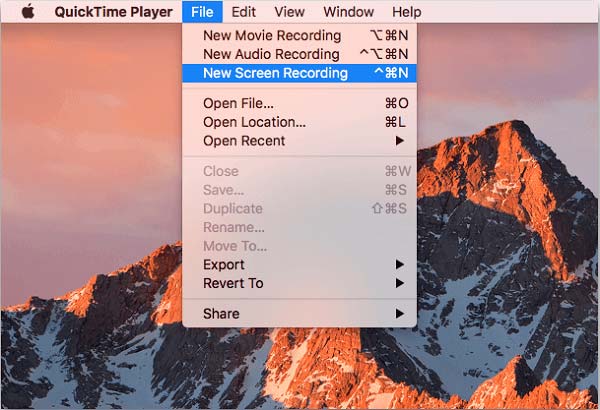
Trinn 3 Velg enhet å ta opp
Nå kan du spille din riff, kor, solo eller hvilken inspirasjon du har med Music Memos. Hvis du vil stoppe opptaket, kan du bare trykke på den store røde knappen for å fullføre den.
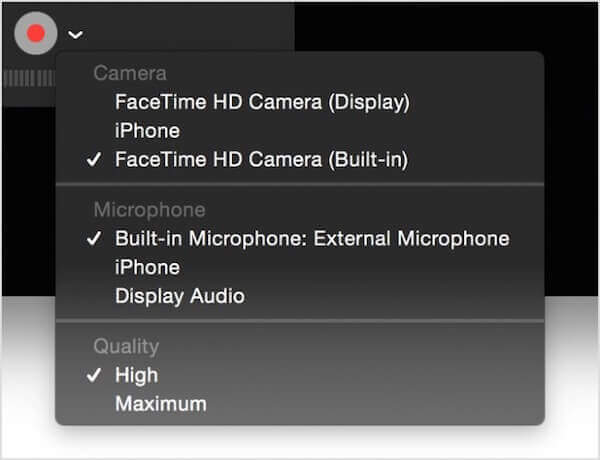
Trinn 4 Ta opp iPhone-skjermen
Nå ser du din iPhone-skjerm på datamaskinen. Bare klikk på Record-knappen for å starte opptak av iPhone-skjermen uten jailbreak. Hvis du vil stoppe dette opptaket, kan du fullføre det ved å klikke på Stopp-knappen. Og videoen din blir stoppet og lagret.
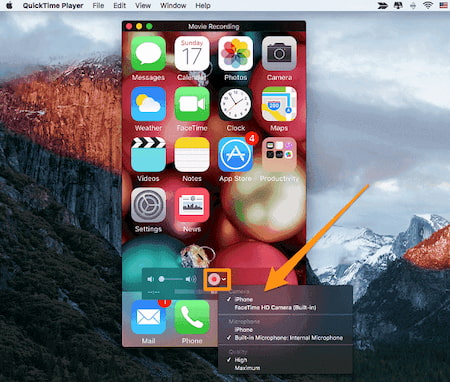
Del 4. Vanlige spørsmål om opptak av iPhone-skjerm uten Jailbreak
Hvordan kan jeg ta opp telefonskjermen min?
For iPhone-brukere er den enkleste måten å ta opp iPhone-skjermen på å aktivere funksjonen i iPhone. Her er den konkrete guiden du kan bruke: gå til innstillinger > kontroll~~POS=TRUNC, og trykk deretter på den grønne + knappen ved siden av Skjermopptak. Deretter kan du få tilgang til din Skjermopptak knappen i kontroll~~POS=TRUNC. Android-brukere kan bruke beste Android-skjermopptaker for å ta opp telefonskjermen.
Hvordan tar jeg opp iPhone-skjermen med stemme?
Hvis du har aktivert Skjermopptak funksjonen på din iPhone, trenger du et ekstra trinn for å oppfylle det. Du må trykke og holde inne ikonet med grå konsentriske sirkler til du ser ikonet til en mikrofon. Deretter kan du trykke på den for å slå den på. Dessuten er det andre iPhone stemmeopptakere venter på deg.
Er det trygt å jailbreake min iPhone?
Nei, jailbreak kan sette din iPhone i fare. Dataene og systemet kan bli skadet og ødelagt. Men hvis din jailbroken iPhone får systemfeil, kan du det slå på sikker modus på iPhone for å slette defekte filer eller justeringer.
Konklusjon
Det bør være en frustrert opplevelse å jailbreak iPhone for å få skjermopptak. Hva bør være måten å ta opp iPhone-skjermen uten jailbreak? Etter at du har lest denne artikkelen, må du få de beste metodene som brukes til å løse hvordan du tar opp iPhone-skjermen uten jailbreak. Hvis du vil ta opp iPhone-skjerm, samt iPad eller iPod-skjerm, kan du følge denne artikkelen for å løse problemet. Håper du kan få noe nyttig fra denne artikkelen.




